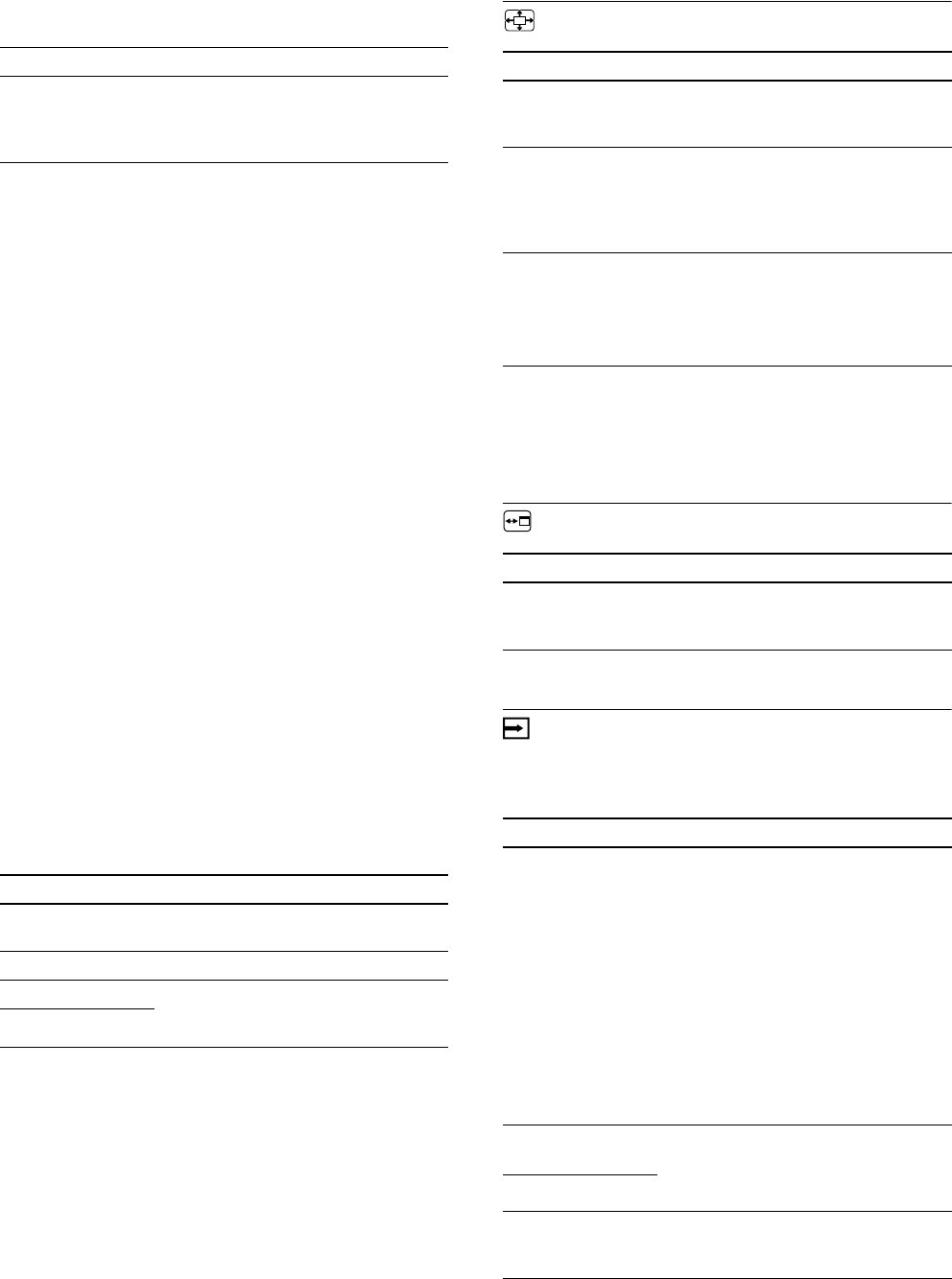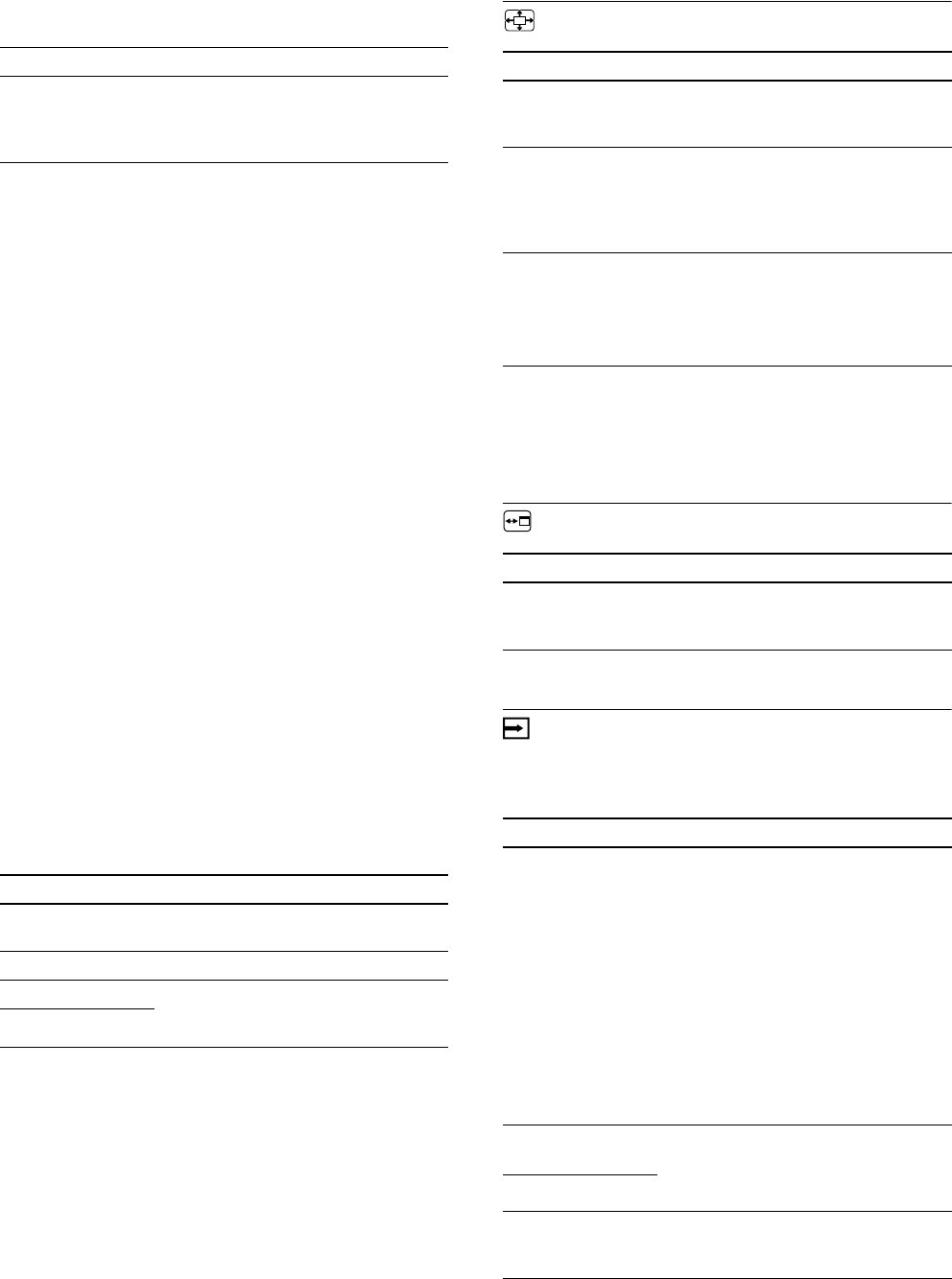
16
entrada. Deberá repetir los ajustes si cambia la señal de entrada
tras volver a conectar el ordenador.
x Ajuste manual de la nitidez y la posición de
la imagen (FASE/ANCHO/ CENTRADO H /
CENTRADO V)
Puede ajustar la nitidez y la posición de la imagen según se indica
a continuación.
1 Establezca la resolución a 1 600 × 1 200 en el
ordenador.
2 Cargue el CD-ROM.
3 Inicie el CD-ROM y visualice la imagen de prueba.
Para usuarios de Windows
Si funciona la ejecución automática:
1 Haga clic en “Mostrar herramlenta de ajuste (UTILITY)”
(Herramienta de ajuste de pantalla) (Utilidad).
2 Haga clic en “Adjust” (Ajustar), confirme la resolución y,
a continuación, haga clic en “Next” (Siguiente).
Aparecerá en orden la imagen de prueba de ANCHO, FASE,
CENTRADO H y CENTRADO V.
Si la ejecución automática no funciona:
1 Abra “Mi PC” y haga clic con el botón derecho en el icono
de CD-ROM. Vaya a “Explorar” y abra el icono del CD-
ROM.
2 Abra [Utility] (Utilidades) y seleccione [Windows] .
3 Inicie [Win_Utility.exe].
Aparecerá la imagen de prueba.
Para usuarios de Macintosh
1 Abra [Utility] (Utilidades) y seleccione [Mac] .
2 Inicie [Mac_Utility.exe].
Aparecerá la imagen de prueba.
Menú ZOOM
Nota
No podrá utilizar esta función cuando la señal de resolución sea de 1 600
× 1 200. La imagen aparecerá en la pantalla en tamaño completo.
Menú POSICIÓN MENÚ
Menú SIN SEÑAL ENTR
Puede buscar cualquier señal de entrada alternándola hacia
delante y hacia atrás automáticamente.
Elementos Características
AUTOMÁTICA Realice los ajustes necesarios de la fase,
el ancho y la posición horizontal o
vertical de la pantalla para la señal de
entrada actual y almacénelos.
Elementos Si pulsa los botones m/M
FASE Minimiza las rayas horizontales de la
pantalla.
ANCHO Elimina las rayas verticales.
CENTRADO H Ajusta la posición de la imagen cuando
la imagen no aparece en el centro de la
pantalla.
CENTRADO V
Elementos Características
COMPLETA La señal de entrada se muestra a pantalla
completa sin tener en cuenta el modo de
imagen o resolución.
MANT. FORMATO La señal de entrada se visualiza en la
pantalla con el formato original. Por lo
tanto, pueden aparecer unas franjas
negras en la parte superior e inferior de
la imagen, en función de la señal.
REAL La señal de entrada se muestra en
pantalla con su resolución real. Las
señales secundarias de 1 600 × 1 200 se
muestran en el centro de la pantalla con
un marco negro alrededor.
Elementos Si pulsa los botones m/M
POSICIÓN MENÚ Puede cambiar la posición del menú que
aparece en la pantalla. Elija una de las 9
posiciones.
Elementos Características
ENTR AUTO ACT Si el terminal de entrada seleccionado no
recibe ninguna señal o si selecciona un
terminal de entrada con el botón OK y
éste no recibe ninguna señal, aparecerá
un mensaje en pantalla (página 19). A
continuación, la pantalla comprobará la
señal de entrada y cambiará a otro
terminal de entrada automáticamente.
Al cambiar la entrada, el terminal de
entrada seleccionado aparecerá en la
esquina superior izquierda de la pantalla.
Si sigue sin recibirse ninguna señal, la
pantalla pasará automáticamente al
modo de ahorro de energía.
ENTRADA1 Al encender la pantalla, se visualizará
ENTRADA1 o ENTRADA2 como
ajuste prioritario (la opción SIN SEÑAL
ENTR no funcionará).
ENTRADA2
ENTR AUTO DES La entrada no se cambia
automáticamente. Pulse el botón OK
para cambiar la entrada.